Créer et transférer une image Docker avec Cloud Build
Découvrez comment faire vos premiers pas avec Cloud Build en créant une image Docker et en la transférant dans Artifact Registry. Artifact Registry fournit un emplacement unique pour la gestion des packages privés et des images de conteneurs Docker.
Vous allez d'abord créer l'image à l'aide d'un fichier Dockerfile, à savoir le fichier de configuration Docker, puis la compiler à l'aide du fichier de configuration de compilation de Cloud Build.
Pour obtenir des instructions détaillées sur cette tâche directement dans l'éditeur Cloud Shell, cliquez sur Visite guidée :
Avant de commencer
- Sign in to your Google Cloud account. If you're new to Google Cloud, create an account to evaluate how our products perform in real-world scenarios. New customers also get $300 in free credits to run, test, and deploy workloads.
-
In the Google Cloud console, on the project selector page, select or create a Google Cloud project.
Roles required to select or create a project
- Select a project: Selecting a project doesn't require a specific IAM role—you can select any project that you've been granted a role on.
-
Create a project: To create a project, you need the Project Creator
(
roles/resourcemanager.projectCreator), which contains theresourcemanager.projects.createpermission. Learn how to grant roles.
-
Verify that billing is enabled for your Google Cloud project.
-
Enable the Cloud Build, Compute Engine and Artifact Registry APIs.
Roles required to enable APIs
To enable APIs, you need the Service Usage Admin IAM role (
roles/serviceusage.serviceUsageAdmin), which contains theserviceusage.services.enablepermission. Learn how to grant roles. -
Install the Google Cloud CLI.
-
Si vous utilisez un fournisseur d'identité (IdP) externe, vous devez d'abord vous connecter à la gcloud CLI avec votre identité fédérée.
-
Pour initialiser la gcloud CLI, exécutez la commande suivante :
gcloud init -
In the Google Cloud console, on the project selector page, select or create a Google Cloud project.
Roles required to select or create a project
- Select a project: Selecting a project doesn't require a specific IAM role—you can select any project that you've been granted a role on.
-
Create a project: To create a project, you need the Project Creator
(
roles/resourcemanager.projectCreator), which contains theresourcemanager.projects.createpermission. Learn how to grant roles.
-
Verify that billing is enabled for your Google Cloud project.
-
Enable the Cloud Build, Compute Engine and Artifact Registry APIs.
Roles required to enable APIs
To enable APIs, you need the Service Usage Admin IAM role (
roles/serviceusage.serviceUsageAdmin), which contains theserviceusage.services.enablepermission. Learn how to grant roles. -
Install the Google Cloud CLI.
-
Si vous utilisez un fournisseur d'identité (IdP) externe, vous devez d'abord vous connecter à la gcloud CLI avec votre identité fédérée.
-
Pour initialiser la gcloud CLI, exécutez la commande suivante :
gcloud init -
Make sure that you have the following role or roles on the project: Artifact Registry Administrator, Cloud Build Editor, Logs Viewer, Service Account User, Service Usage Admin, Storage Bucket Viewer, Storage Object Creator
Check for the roles
-
In the Google Cloud console, go to the IAM page.
Go to IAM - Select the project.
-
In the Principal column, find all rows that identify you or a group that you're included in. To learn which groups you're included in, contact your administrator.
- For all rows that specify or include you, check the Role column to see whether the list of roles includes the required roles.
Grant the roles
-
In the Google Cloud console, go to the IAM page.
Accéder à IAM - Sélectionnez le projet.
- Cliquez sur Accorder l'accès.
-
Dans le champ Nouveaux comptes principaux, saisissez votre identifiant utilisateur. Il s'agit généralement de l'adresse e-mail d'un compte Google.
- Dans la liste Sélectionner un rôle, sélectionnez un rôle.
- Pour attribuer des rôles supplémentaires, cliquez sur Ajouter un autre rôle et ajoutez tous les rôles supplémentaires.
- Cliquez sur Enregistrer.
Ouvrez une fenêtre de terminal.
Créez un répertoire nommé
quickstart-dockeret accédez-y :mkdir quickstart-docker cd quickstart-dockerCréez un fichier nommé
quickstart.shavec le contenu suivant :Créez un fichier nommé
Dockerfileavec le contenu suivant :Dans la fenêtre de terminal, exécutez la commande suivante pour rendre
quickstart.shexécutable :chmod +x quickstart.shCréez un dépôt Docker nommé
quickstart-docker-repoà l'emplacementus-west2, avec comme description "dépôt Docker" :gcloud artifacts repositories create quickstart-docker-repo --repository-format=docker \ --location=us-west2 --description="Docker repository"Vérifiez que votre dépôt a bien été créé :
gcloud artifacts repositories listVous verrez
quickstart-docker-repodans la liste des dépôts affichés.Obtenez l'ID de votre projet Google Cloud en exécutant la commande suivante :
gcloud config get-value projectExécutez la commande suivante à partir du répertoire contenant
quickstart.shetDockerfile:gcloud builds submit --region=us-west2 --tag us-west2-docker.pkg.dev/PROJECT_ID/quickstart-docker-repo/quickstart-image:tag1Dans le même répertoire contenant
quickstart.shetDockerfile, créez un fichier nommécloudbuild.yamlavec le contenu suivant. Ce fichier est votre fichier de configuration de compilation. Au moment de la compilation, Cloud Build remplace automatiquement$PROJECT_IDpar l'ID de votre projet.Démarrez la compilation en exécutant la commande suivante :
gcloud builds submit --region=us-west2 --config cloudbuild.yamlOuvrez la page Cloud Build dans la console Google Cloud .
Si nécessaire, sélectionnez votre projet et cliquez sur Ouvrir.
La page Build history (Historique de compilation) s'affiche :

Si nécessaire, sélectionnez
us-west2dans le menu déroulant Région pour afficher les builds dans cette région.Deux builds seront listés, un pour chacun des builds que vous avez exécutés dans ce guide de démarrage rapide.
Cliquez sur l'une des compilations.
La page Informations sur le build s'affiche :
Pour afficher les artefacts de votre compilation, cliquez sur Build Artifacts (Artefacts de compilation) sous Build Summary (Résumé de la compilation).
Un résultat semblable aux lignes suivantes s'affiche :
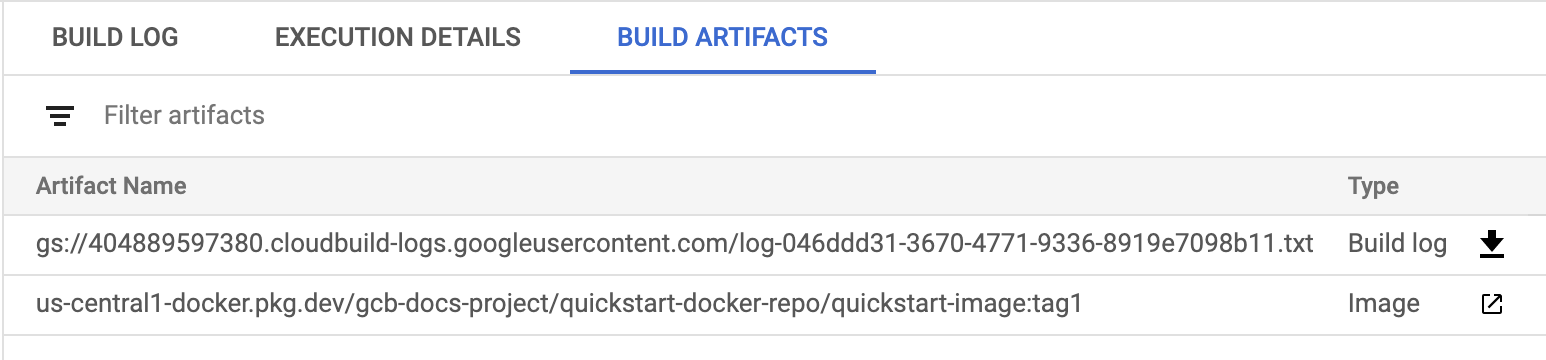
Vous pouvez télécharger votre journal de compilation et afficher les détails de votre image dans Artifact Registry à partir de cette page.
Ouvrez la page "Artifact Registry" dans la console Google Cloud .
Sélectionnez votre projet et cliquez sur Ouvrir.
Sélectionnez quickstart-docker-repo.
Cliquez sur Supprimer.
- Découvrez comment exécuter une image Docker.
- Découvrez comment créer un fichier de configuration de compilation de base.
- Découvrez comment déployer une application avec Cloud Build.
- Découvrez comment créer des applications Node.js.
- Découvrez comment créer des applications Java.
- Découvrez comment créer des applications Go.
Préparer des fichiers sources à compiler
Vous aurez besoin d'un exemple de code source à empaqueter dans une image de conteneur. Dans cette section, vous allez créer un script shell et un fichier
Dockerfile. Un fichierDockerfileest un document texte qui contient des instructions permettant à Docker de créer une image.Créer un dépôt Docker dans Artifact Registry
Créer une image à l'aide de Dockerfile
Cloud Build vous permet de créer une image Docker à l'aide d'un fichier
Dockerfile. Vous n'avez pas besoin d'un fichier de configuration Cloud Build distinct.Pour compiler à l'aide d'un fichier
Dockerfile:Une fois la compilation terminée, un résultat semblable aux lignes suivantes doit s'afficher :
DONE ------------------------------------------------------------------------------------------------------------------------------------ ID CREATE_TIME DURATION SOURCE IMAGES STATUS 545cb89c-f7a4-4652-8f63-579ac974be2e 2020-11-05T18:16:04+00:00 16S gs://gcb-docs-project_cloudbuild/source/1604600163.528729-b70741b0f2d0449d8635aa22893258fe.tgz us-west2-docker.pkg.dev/gcb-docs-project/quickstart-docker-repo/quickstart-image:tag1 SUCCESSVous venez de créer une image Docker nommée
quickstart-imageà l'aide d'un fichierDockerfileet avez transféré l'image vers Artifact Registry.Créer une image à l'aide d'un fichier de configuration de compilation
Dans cette section, vous allez utiliser un fichier de configuration Cloud Build pour créer la même image Docker que ci-dessus. Le fichier de configuration de compilation demande à Cloud Build d'effectuer des tâches conformes à vos spécifications.
Une fois la compilation terminée, un résultat semblable aux lignes suivantes doit s'afficher :
DONE ------------------------------------------------------------------------------------------------------------------------------------ ID CREATE_TIME DURATION SOURCE IMAGES STATUS 046ddd31-3670-4771-9336-8919e7098b11 2020-11-05T18:24:02+00:00 15S gs://gcb-docs-project_cloudbuild/source/1604600641.576884-8153be22c94d438aa86c78abf11403eb.tgz us-west2-docker.pkg.dev/gcb-docs-project/quickstart-docker-repo/quickstart-image:tag1 SUCCESSVous venez de créer
quickstart-imageà l'aide du fichier de configuration de compilation et vous avez ensuite transféré l'image dans Artifact Registry.Afficher les informations sur le build
Effectuer un nettoyage
Pour éviter que les ressources utilisées dans cette démonstration soient facturées sur votre compte Google Cloud , procédez comme suit :
Vous avez maintenant supprimé le dépôt que vous avez créé dans le cadre de ce démarrage rapide.
Étape suivante
-

